Tự dưng gặp lỗi Samsung Internet đã dừng nên bạn không thể tiếp tục lướt web trên trình duyệt nhà Sam? Cùng bỏ túi một vài thủ thuật sau đây để khắc phục tình trạng này nhanh chóng nhé!
Samsung Internet được nhiều Samfan đặt làm trình duyệt mặc định. Tuy đơn giản nhưng mượt mà, lại đáng tin cậy với nhiều chức năng bảo vệ quyền riêng tư, không khó hiểu khi trình duyệt đặc trưng của nhà Sam lại được nhiều người ưa chuộng như vậy.

Tuy nhiên, bên cạnh những ưu điểm sáng giá, Samsung Internet đôi khi vẫn bị “chập cheng” với những sự cố chẳng mấy dễ chịu. Lỗi Samsung Internet đã dừng là một trong đó. Vậy với sự cố này, bạn phải làm sao?
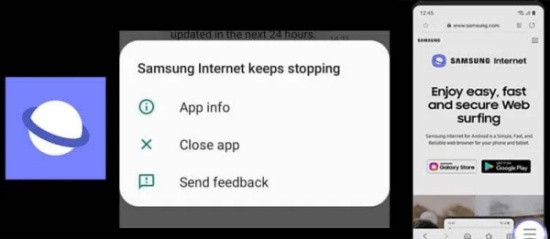
Samsung Internet đã dừng và những cách khắc phục đơn giản
Trình duyệt của nhà Sam bị dừng đột ngột không phải là một lỗi nghiêm trọng, nên bạn không cần phải quá hoang mang khi bỗng dưng bị tình trạng này làm phiền. Đồng thời, sự cố cũng thường liên quan tới các vấn đề hoặc xung đột ở phần mềm, nên bạn hoàn toàn có thể tự mình khắc phục.
Cụ thể, bạn chỉ cần thực hiện một vài thủ thuật đơn giản và quen thuộc sau đây:
✪ Buộc dừng Samsung Internet và khởi động lại Samsung
Trước tiên, bạn hãy tắt hoàn toàn ứng dụng Samsung Internet bằng cách nhấn nút Đa nhiệm => tắt Samsung Internet (nếu có). Nếu cách này không có tác dụng, bạn nên Buộc dừng chiếc app này. Mọi chuyện cũng khá đơn giản, bởi bạn chỉ cần vào Cài đặt => Ứng dụng => Samsung Internet rồi chọn Buộc dừng (hoặc nhấn giữ biểu tượng Samsung Internet rồi chọn Buộc dừng).
Khi những thao tác trên không đem lại tác dụng, bạn đừng quên khởi động lại máy. Đây là thủ thuật cực dễ và nhanh, nhưng thường phát huy hiệu quả với những sự cố liên quan tới phần mềm.
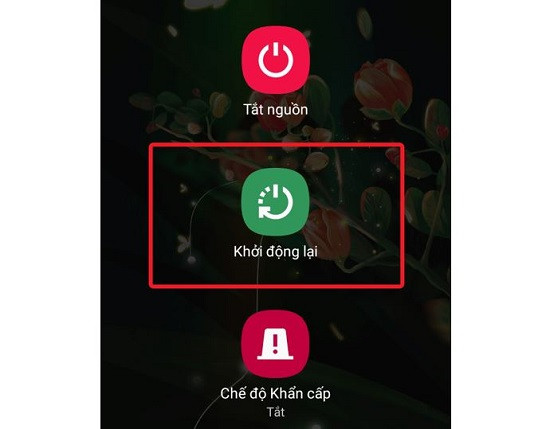
✪ Xóa cache của Samsung Internet
Để xóa cache của Samsung Internet, bạn vào Cài đặt => Ứng dụng => Samsung Internet. Tiếp theo, bạn vào mục Lưu trữ rồi chọn Xóa bộ nhớ đệm (Cache).
Với các lỗi xảy ra trên Samsung Internet, việc xóa cache cũng giúp nhiều Samfan giải quyết nhanh chóng. Để chắc ăn, bạn cũng có thể chọn Xóa dữ liệu. Nhưng điều này sẽ ảnh hưởng tới lịch sử lướt web cùng một vài dữ liệu của bạn trên ứng dụng này đấy nhé!
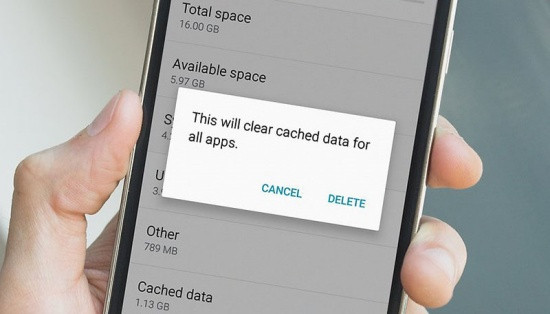
✪ Cập nhật phần mềm lẫn Samsung Internet
Giống như nhiều ứng dụng khác, Samsung Internet cũng được cập nhật thường xuyên. Tuy nhiên, người dùng thường không ngó ngàng đến các phiên bản update này.
Khi Samsung Internet thường xuyên thông báo “đã dừng lại”, bạn nên vào CH Play, tìm Samsung Internet rồi nhấn Cập nhật (nếu có).
Tương tự, nếu Samsung đã có phiên bản cập nhật phần mềm mới nhất, bạn cũng đừng quên update ngay cho dế yêu. Bởi thông thường, những phiên bản update này sẽ giúp khắc phục các sự cố đang còn tồn tại trên phiên bản cũ, cũng như mang tới cho bạn nhiều tính năng mới thú vị.
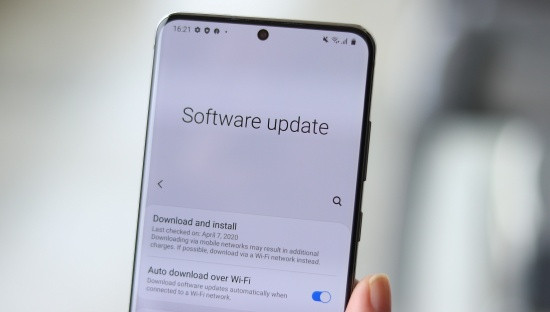
Như vậy, Samsung Internet đã dừng tuy khó chịu nhưng không quá khó để khắc phục. Chỉ cần thực hiện một vài thao tác dễ dàng mà ai làm cũng được, bạn đã có thể giải quyết tình trạng này thành công.
…
Đừng quên để lại bình luận nếu bạn cần tư vấn thêm về các sự cố xuất hiện trên điện thoại Samsung nhé!
Có thể bạn quan tâm:
- GIẢI ĐÁP: Cập nhật điện thoại Samsung có sao không?
- Samsung A12 không quay được màn hình, khắc phục ngay

